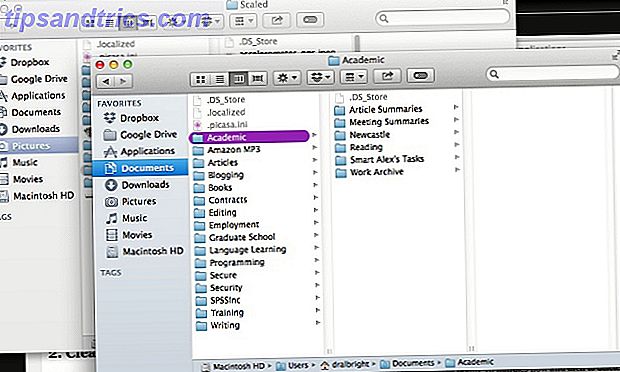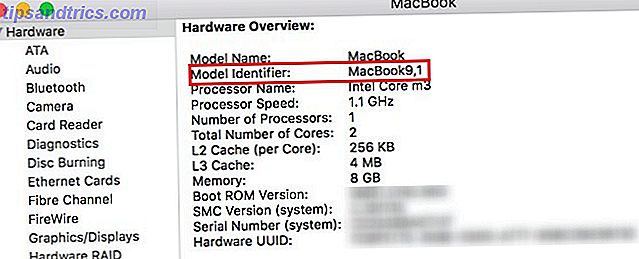Así que has escrito un libro. 5 Sitios para aprender a escribir un libro y publicarlo. 5 sitios para aprender a escribir un libro y publicarlo. Hay millones de personas en todo el mundo que desean ser escritores profesionales. solo una pequeña fracción de ellos gana dinero suficiente para escribir a tiempo completo. Es un mercado saturado ... Leer más. Ha creado la próxima gran novela, o recogido sus experiencias en una memoria, o reunió la experiencia de expertos de una nueva manera. Y ahora quieres sacarlo a la luz. Es hora de aprender cómo publicar un libro electrónico en Amazon con Kindle Direct Publishing (KDP).
KDP es la herramienta de autopublicación de Amazon, y es una forma sencilla de tomar su libro, convertirlo en un archivo Kindle y comenzar a venderlo en Amazon. Lo ayudarán a venderlo y a pagar regalías por cada venta. Es una gran manera de publicar y vender un libro, especialmente si no quiere pagar una fortuna por imprimir una copia impresa.
Pero superar el proceso de Kindle Direct Publishing puede ser un poco intimidante. Analicemos el proceso aquí y veamos cómo publicar un libro electrónico en Amazon.
Encender la publicación directa de Kindle
Una vez que se haya escrito su libro, deberá dirigirse al sitio web de KDP. Vaya a kdp.amazon.com e inicie sesión con su cuenta de Amazon. La primera vez que inicie sesión, verá sus términos y condiciones:
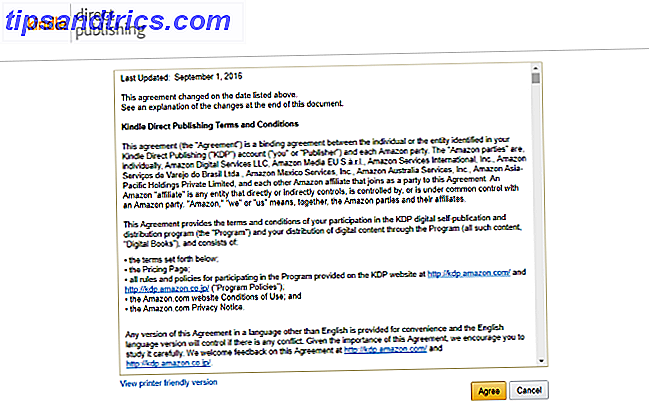
Es una buena idea leer todo esto. Hay información sobre regalías, pagos, distribución y otras cosas que debe saber. Los términos y condiciones también hacen referencia a la Página de fijación de precios, que también querrá revisar. Contiene información sobre regalías que necesitará saber más adelante (revisaremos esa información en un momento).
Después de hacer clic en Aceptar, verá el panel de KDP. Si obtiene este error "La información de su cuenta está incompleta", haga clic en Actualizar ahora para agregar su dirección, cuenta bancaria e información fiscal.
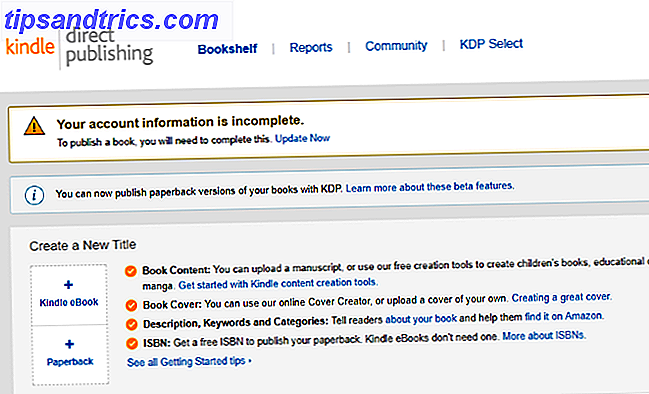
Una vez que la información de su cuenta esté actualizada, ¡puede comenzar a crear su libro Kindle!
Crear un nuevo libro de Kindle
Para crear un nuevo libro de Kindle, haga clic en el botón + eBook de Kindle :
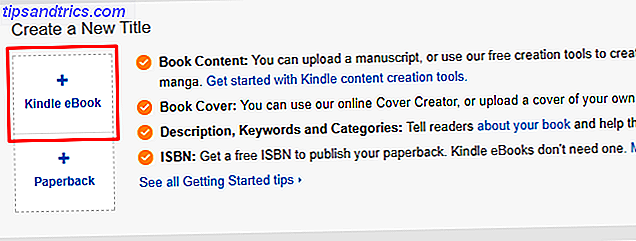
Ahora verá la pantalla de detalles del eBook Kindle:
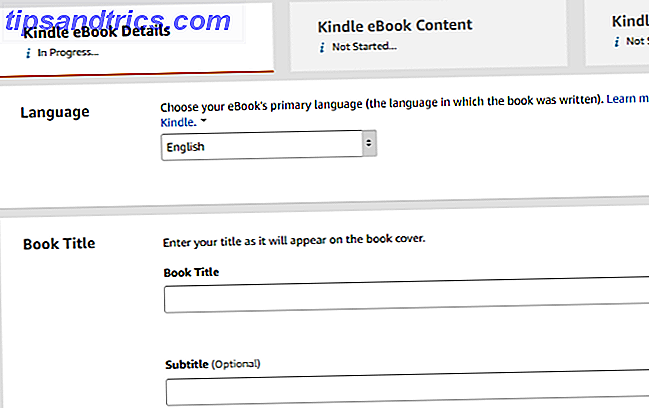
Pase por cada campo e ingrese la información relevante. Estas son las secciones que deberá completar:
- Idioma
- Título del libro (y subtítulo opcional)
- Información de la serie (opcional)
- Número de edición (opcional)
- Autor principal
- Contribuyentes adicionales (opcional)
- Descripción para la página de Amazon
- Derechos de publicación (propiedad o dominio público)
- Palabras clave (hasta siete)
- Categorías de Amazon Kindle
- Rango de edad y grado (opcional)
- Estado de pre orden (opcional)
Piense cuidadosamente sobre el título, la descripción, las palabras clave y las categorías. Estas son las formas principales en que las personas encontrarán su libro. La descripción es especialmente importante, ya que deberá incluir palabras clave importantes para ayudar a las personas a encontrar su libro cuando busquen en Amazon, pero también deberá vender el valor de su libro.
ChannelReply tiene una gran guía para escribir descripciones de Amazon que se venden. Dale una lectura antes de escribir tu descripción.
Formateando y cargando su Kindle eBook
Después de guardar los detalles de su libro, puede cargar su manuscrito.
Antes de hacerlo, recomiendo usar Kindle Create (una aplicación descargable gratuita) para formatear su manuscrito. Una de las mejores piezas de software para la publicación de libros Kindle, detecta automáticamente saltos de capítulo, agrega una tabla de contenido y le permite formatear su libro con florituras como mayúsculas y comillas de bloque.
Para descargar Kindle Create, vaya a la página de ayuda de Kindle Create y haga clic en Descargar ahora para macOS o Windows. La aplicación lo guiará en la apertura y formateo de su documento.
Una vez que esté satisfecho con el aspecto de su libro Kindle, presione el botón Paquete en la esquina superior derecha de Kindle Create. Esto exportará su manuscrito como un archivo KPF que puede cargar fácilmente en KDP.
Si prefiere no usar Kindle Create, puede cargar un DOCX, PDF, MOBI u otro archivo directamente en KDP. Haga clic en Cargar manuscrito de libros electrónicos y seleccione su archivo.
KDP cargará y procesará el archivo, y verá una notificación cuando finalice el procesamiento.
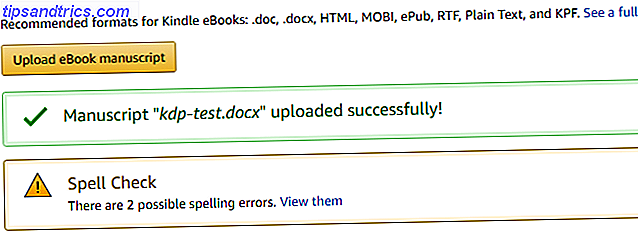
También puede verificar los posibles errores ortográficos identificados por KDP.
Una vez que su manuscrito ha sido cargado con éxito, es importante verificar la vista previa para ver cómo se ve. Desplácese hacia abajo más allá de la sección donde carga una portada y haga clic en Iniciar vista previa .
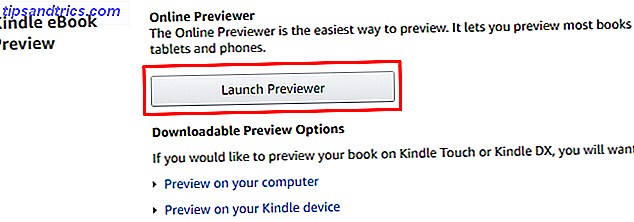
A continuación, verá una vista previa de cómo se verá su libro en un dispositivo:
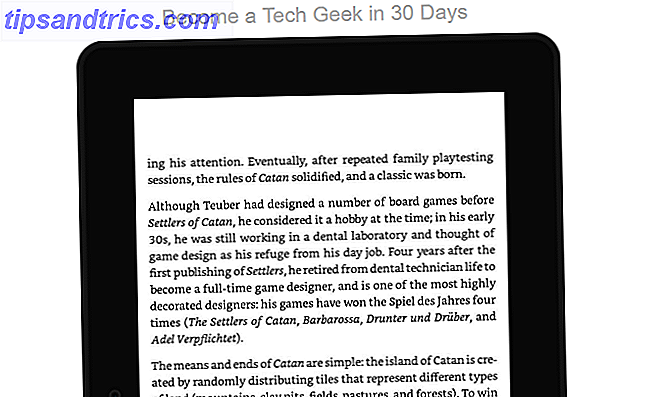
Use los botones a los lados del dispositivo que se muestra para desplazarse por su libro y asegurarse de que todo se vea. Compruebe los títulos de los capítulos, formatee como mayúsculas y minúsculas, comillas, enlaces y cualquier otra cosa que sea más complicada que el texto sin formato. Si encuentra un error, deberá solucionarlo en Kindle Create o en cualquier programa que haya utilizado para crear su manuscrito.
También puede utilizar el menú desplegable en la parte superior derecha de la página para obtener una vista previa de su libro en diferentes dispositivos (es una buena idea asegurarse de que se vea bien en un teléfono, además de en un lector Kindle). Asegúrese de consultar también su tabla de contenidos para asegurarse de que los capítulos estén correctamente vinculados.
Si su libro es satisfactorio, haga clic en Detalles del libro en la esquina superior izquierda para regresar a la pantalla anterior.
Agregar DRM a su Kindle Book (o Not)
En la parte superior de la página de Contenido, verá la opción para habilitar DRM en su libro de Kindle.
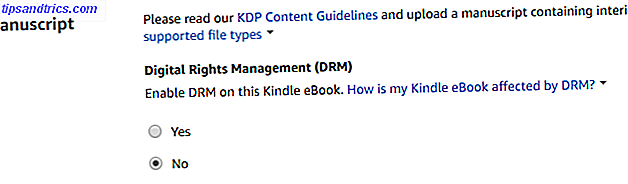
Si elige habilitar DRM, su libro de Kindle se bloqueará para un único comprador, y no podrán compartirlo (a menos que primero eliminen el DRM, lo que mucha gente no sabe hacer). Sin embargo, todavía pueden prestarlo usando el programa de préstamos Kindle.
Deshabilitar DRM significa que las personas pueden hacer lo que quieran con su libro. Depende de usted con qué opción vaya, pero como alguien que no está de acuerdo con el uso de DRM de Amazon, ¿qué es DRM y por qué existe si es tan malo? [MakeUseOf Explains] ¿Qué es DRM y por qué existe si es tan malvado? [MakeUseOf Explains] Digital Rights Management es la última evolución de la protección contra copia. Hoy es la mayor causa de frustración para los usuarios, pero ¿está justificada? Es DRM un mal necesario en esta era digital, o es el modelo ... Leer más, te animo a que pienses detenidamente al respecto.
Agregar una portada a su libro de Kindle
En la pestaña Contenido del libro electrónico de Kindle, verá una sección llamada Portada del libro electrónico de Kindle. Puede usar las herramientas aquí para crear o cargar su propia portada. Seleccione Cargar una portada que ya tiene (JPG / TIFF) para cargar una portada que ya ha diseñado (no olvide consultar nuestros consejos sobre cómo diseñar una portada de libro 8 Secretos de autoedición para diseñar una portada de libro electrónico 8 Autoedición Secretos para diseñar una portada de libro electrónico Una buena portada de libro electrónico es una mirada visual y emocional a los contenidos de su escritura. Pero si diseña su propia portada de libro electrónico, hay algunas cosas importantes que debe tener en cuenta. Lea más si decide ve esta ruta).
Para usar las herramientas de KDP para crear su propia portada, seleccione la primera opción y haga clic en el botón Lanzar creador de portada .
Como descubrirá, Cover Creator tiene muchas imágenes de stock terribles. Pero si puede encontrar uno que no se destaque como horrible fotografía de archivo, puede ajustarlo para hacer una gran portada para su libro de Kindle. Aquí hay algunos de los diseños sugeridos por KDP para mi libro de ejemplo:
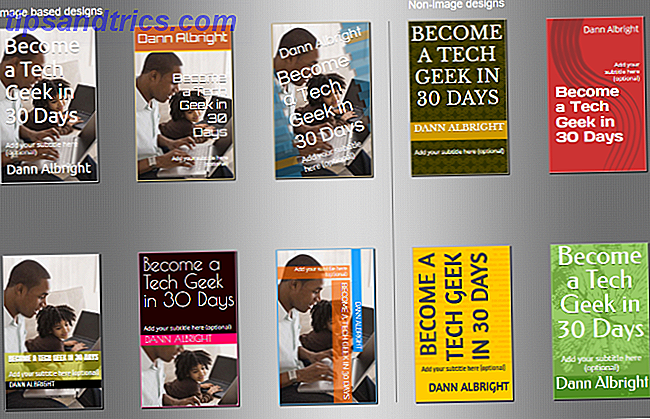
Como puede ver, no son estelares. Pero navegando por imágenes y ajustando colores y fuentes, puedes encontrar algo a mitad de camino:
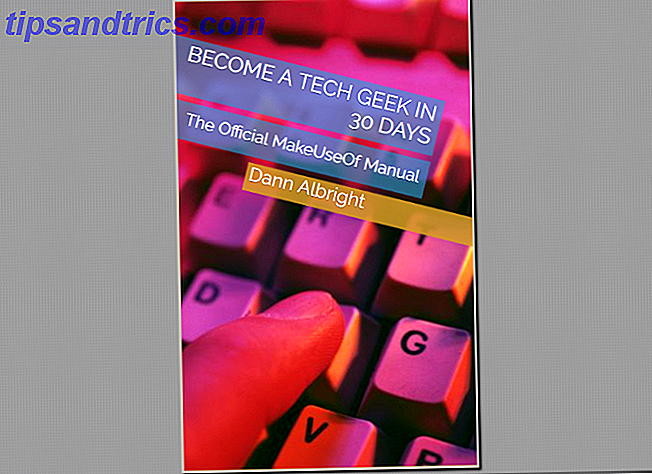
Por supuesto, siempre obtendrá mejores resultados contratando a un profesional. Usar un servicio como Fiverr es una excelente manera de que alguien que sepa lo que hacen diseñe tu tapadera.
Precios y publicación de su Kindle eBook
Antes de abandonar la página de contenido, puede agregar un ISBN a su libro si tiene uno, pero los libros Kindle no lo requieren. La mayoría de la gente probablemente no tendrá que preocuparse por esto. Si no está seguro, consulte la página de ayuda de KDP en los ISBN.
Cuando presionas Guardar y Continuar, irás a la página de fijación de precios.
Lo primero que tendrá que elegir es si desea inscribirse en KDP Select. Esta es una elección importante, por lo que hablaremos de ello en detalle.
¿Cuál es la diferencia entre KDP y KDP Select?
Si se inscribe en la selección de KDP, su libro se incluirá automáticamente en la Biblioteca de préstamos para propietarios de Kindle y en Kindle Unlimited. Esto aumentará la exposición de tu libro. También le permite ganar regalías más altas en más países.
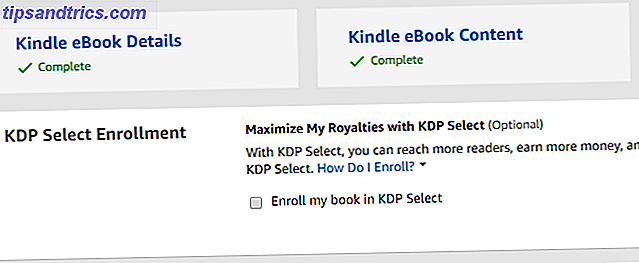
Pero hay algunos requisitos que deberá cumplir para ser elegible para KDP Select.
Deberá aceptar la exclusividad en la tienda Kindle, lo que significa que no puede vender su libro en ninguna otra tienda de libros electrónicos o en su propio sitio web. Sin embargo, puede vender una versión impresa en otro lugar. En resumen, está negociando la exclusividad por el potencial de mayores ganancias.
No hay garantía de que gane más; después de todo, puede elegir el 70% de regalías para una lista sólida de países, pero si no planea vender la versión digital en otro lugar, no tiene nada que perder. Especialmente porque puede cancelar la inscripción y volver a inscribir sus libros en KDP Select siempre que lo desee.
Opciones de Kindle eBook Royalty
Una vez que haya decidido si va a inscribir su libro en KDP Select, puede pasar al resto de las opciones de precios.
Primero deberá informarle a KDP si posee derechos de distribución mundial o territorial. A menos que esté licenciando su contenido, es probable que tenga resultados en todo el mundo. Pero deberías leer sobre los derechos de distribución de todos modos.
Ahora viene una elección importante: su nivel de regalías. Puede optar por ganar 35 o 70 por ciento de regalías en su libro. La mayoría de las personas elegirán el 70 por ciento porque ... bueno, porque obtienes más dinero. Pero es importante darse cuenta de que hay una gran restricción en los libros en este nivel de regalías: tienen que tener un precio de entre $ 2, 99 y $ 9, 99.
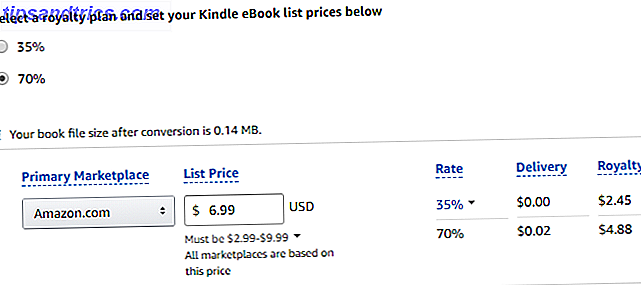
La mayoría de los autores probablemente no tendrán un problema con esto. Los libros realmente pequeños, sin embargo, o los grandes, como los libros de texto, pueden sufrir un precio en este rango.
También debe pagar un costo de descarga por libro, que depende del tamaño del archivo. Cuando ingresa un precio en el cuadro Precio de lista, verá la tarifa de envío.
Si tiene un libro muy grande, esto puede reducir sus regalías, y es posible que desee elegir la opción del 35 por ciento. Esto probablemente solo se aplique a libros masivos con imágenes grandes, pero vale la pena tenerlo en cuenta.
Configurar el precio del libro y otras opciones
Después de elegir su nivel de regalía, puede establecer el precio de su libro. Si elige el nivel de regalía del 70 por ciento, tendrá un límite de entre $ 2.99 y $ 9.99. Si elige el nivel del 35 por ciento, puede elegir casi lo que quiera.
Sin embargo, tenga en cuenta que no puede configurar un libro para que sea gratuito. Si está interesado en un libro de Kindle permafree, deberá usar una solución mediante Smashwords.com.
Elegir el precio correcto para su libro Kindle dependerá en gran medida de su tema y mercado objetivo. A menos que seas un autor establecido, probablemente querrás estar en el extremo inferior del espectro.
Las dos últimas opciones son Matchbook y Kindle Lending.
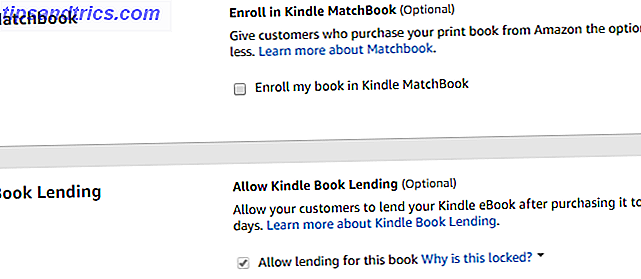
Matchbook le permite a los compradores de su libro de bolsillo obtener el libro Kindle por $ 2.99. Si no está utilizando el programa beta de KDP (u otra impresora) para imprimir una copia en papel, no se preocupe por esto. Habilitar los préstamos de Kindle permite que cualquiera que compre el libro se lo preste a familiares o amigos 7 maneras de aprovechar al máximo su Kindle 7 maneras de aprovechar al máximo su Kindle Millones de personas ahora poseen Kindle, pero la mayoría de ellos no están aprovechando al máximo de estos magníficos dispositivos. Hay varias maneras de aprovechar al máximo su Kindle, y aquí están solo siete ... Leer más por 14 días. (Aquellos de nosotros que nos oponemos a DRM apreciaríamos mucho que lo habilites, incluso si eliges habilitar DRM).
Publicando su Kindle Book en Amazon
Una vez que haya terminado con todos los pasos anteriores, ¡está listo para publicar su libro electrónico en Amazon! Solo presiona Publicar el eBook de Kindle en la parte inferior de la página, y Amazon se encargará del resto. Pueden pasar algunos días hasta que su libro llegue a las estanterías de la tienda de Amazon.
¡Eso es todo al respecto! Usar Kindle Direct Publishing hace que el proceso sea muy fácil (especialmente cuando se considera lo difícil que solía ser publicar un libro).
Ahora que oficialmente eres un autor publicado, puedes comenzar a promocionar tu libro, ir a giras de libros internacionales y reservar entrevistas de entrevistas. El cielo es el limite.
Guardar su eBook como borrador
Si todavía no está listo para publicar su libro, puede guardarlo como borrador con el botón Guardar como borrador . Ahora verá su libro en su tablero, donde puede abrirlo o cambiar otras opciones.
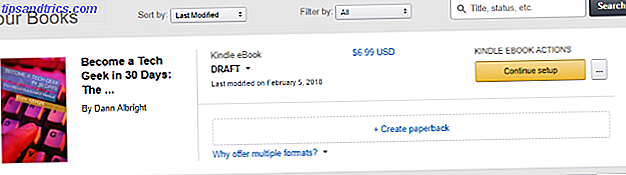
Cuando esté listo, presione simplemente Publicar y su libro estará desactivado en la prensa (digital).
Kindle Direct Publishing: publíquese ahora mismo
Si está buscando una buena manera de publicar un libro electrónico en Amazon, KDP es su mejor opción. La interfaz simple, el abanico de opciones y el esquema de precios directo lo hacen ideal tanto para los aspirantes a autores como para los profesionales veteranos.
No es la única manera de llevar tu libro al mundo 4 Maneras rápidas de escribir y publicar libros en la web 4 Maneras rápidas de escribir y publicar libros en la Web Es más fácil que nunca convertir tus palabras en un libro publicado. Estas herramientas innovadoras permiten a los autores llevar sus ideas más allá del tipo de autopublicación de impresión bajo demanda. Lea más, pero debido a que Amazon ha arrinconado el mercado en los libros electrónicos, es probable que sea el mejor. Y con Kindle Create y el programa KDP Select, puede aprovechar los recursos de Amazon para hacer el mejor libro posible y recibir el pago correspondiente. Es una victoria para todos.
¿Has usado Kindle Direct Publishing? ¡Queremos escuchar tus consejos! Y si tiene alguna otra sugerencia sobre cómo publicar un libro electrónico en Amazon, compártelo también en los comentarios a continuación.